เชื่อมต่อ/ควบคุมคอมพิวเตอร์ผ่านเครือข่ายด้วย KontrolPack

ควบคุมคอมพิวเตอร์ในเครือข่ายของคุณได้อย่างง่ายดายด้วย KontrolPack เชื่อมต่อและจัดการคอมพิวเตอร์ที่ใช้ระบบปฏิบัติการต่างๆ ได้อย่างง่ายดาย
Fly-Pie เป็นแอปพลิเคชั่นเมนูใหม่ที่ใช้เมาส์สำหรับใช้กับ Gnome Shell ด้วยคุณได้อย่างรวดเร็วสามารถเปิดตัวแอพพลิเคการตั้งค่าและสิ่งอื่น ๆ บนสภาพแวดล้อมเดสก์ทอป Gnome อย่างไรก็ตาม ก่อนที่เราจะพูดถึงวิธีใช้แอปนี้ เราต้องสาธิตวิธีตั้งค่าแอปบนระบบ Linux ของคุณก่อน
Fly-Pie Gnome Shell Extension
Fly-Pie เป็นส่วนขยายของ Gnome Shell การเป็นส่วนขยายไม่ใช่ข่าวร้าย เป็นข่าวดี! ทำไม? ต่างจากแอปอย่าง Gnome Pie หรือตัวเรียกใช้งานประเภทนี้ ผู้ใช้ Linux ไม่จำเป็นต้องเล่นซอกับแพ็คเกจ DEB และ RPM หรือรวบรวมซอร์สโค้ด สามารถติดตั้งแอปได้ทันทีผ่านเว็บไซต์ Gnome Extension หรือดาวน์โหลดผ่าน GitHub
เปิดใช้งานส่วนขยาย Gnome Shell
การติดตั้ง Fly-Pie นั้นจำเป็นต้องมีการตั้งค่าบางอย่าง คุณจะต้องกำหนดค่า Linux PC ของคุณเพื่อติดตั้ง Gnome Extensions ดังนั้น ให้ทำตามคำแนะนำของเราเกี่ยวกับวิธีตั้งค่าส่วนขยายเบราว์เซอร์ Gnome และเครื่องมือ Gnome Linux ที่เปิดใช้งานการติดตั้งส่วนขยายจากเว็บไซต์
หมายเหตุ: หากคุณไม่ต้องการติดตั้งเครื่องมือ Gnome Linux ที่ช่วยให้สามารถติดตั้งส่วนขยายได้ คุณสามารถทำตามคำแนะนำของ GitHub อย่างไรก็ตาม เราไม่แนะนำให้ทำตามคำแนะนำของ GitHub เว้นแต่คุณจะรู้ว่าระบบ Gnome Shell ของคุณทำงานอย่างไรและเป็นผู้เชี่ยวชาญ
ติดตั้งส่วนขยาย Fly-Pie Gnome
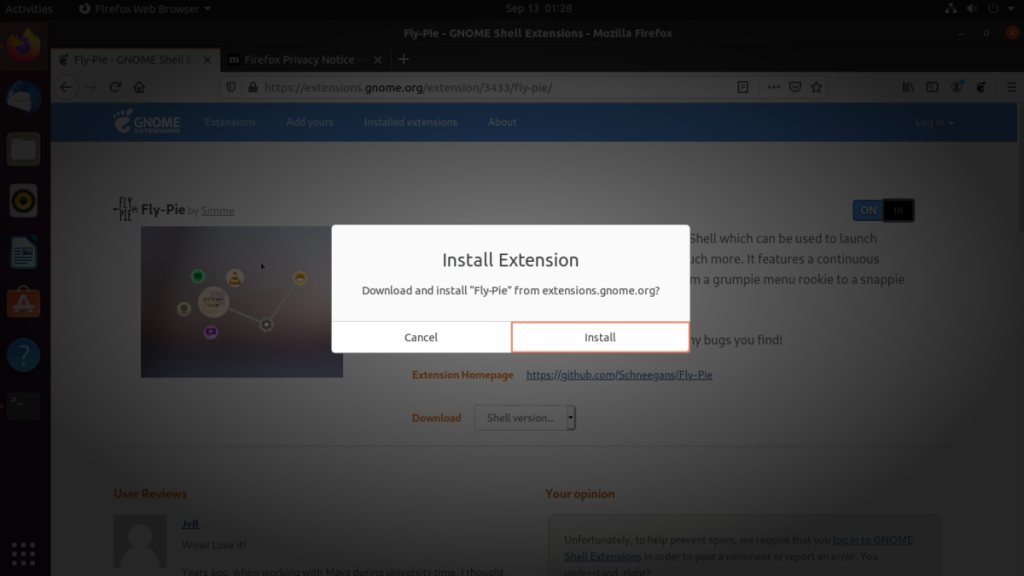
เครื่องมือ Fly-Pie ใช้ได้กับ Gnome Shell 3.36 ที่รันอยู่ทั้งหมดและใหม่กว่า ในการติดตั้ง ให้ทำดังต่อไปนี้ ขั้นแรกตรงไปที่หน้าส่วนขยาย Fly-Pieบนเว็บไซต์ Gnome Extension มองหาแถบเลื่อนการติดตั้งแล้วคลิก
หลังจากคลิกที่แถบเลื่อน ป๊อปอัปจะปรากฏขึ้นบนหน้าจอ คลิกที่ปุ่ม "ติดตั้ง" เพื่อตั้งค่า Fly-Pie บนคอมพิวเตอร์ของคุณ
ติดตั้ง Fly-Pie ผ่าน GitHub
แม้ว่าจะไม่เหมาะ แต่ก็สามารถดาวน์โหลดและติดตั้งส่วนขยาย Fly-Pie บน Linux ผ่าน GitHub ได้ โดยเริ่มจากการเปิดหน้าต่างเทอร์มินัลบนเดสก์ท็อป เมื่อเปิดหน้าต่างเทอร์มินัลบนเดสก์ท็อปแล้ว ให้ใช้คำสั่งCDเพื่อย้ายเซสชันบรรทัดคำสั่งไปยัง~/.local/share/gnome-shell/extensionsตำแหน่งที่ส่วนขยาย Gnome ทั้งหมดจะถูกเก็บไว้บนระบบ
cd ~/.local/share/gnome-shell/extensions
เมื่ออยู่ในโฟลเดอร์แล้ว ให้ใช้เครื่องมือ Git เพื่อดาวน์โหลดส่วนขยายรุ่นล่าสุดลงในคอมพิวเตอร์ของคุณ จำไว้ว่าคุณจะต้องติดตั้งโปรแกรม Git บนคอมพิวเตอร์ของคุณจึงจะสามารถใช้คำสั่งนี้ได้
หมายเหตุ: ในการติดตั้งโปรแกรม Git บนพีซี Linux ให้ไปที่หน้านี้ในPkgs.orgและดูรายชื่อการแจกแจง เมื่อคุณพบระบบปฏิบัติการของคุณแล้ว ให้คลิกที่แพ็คเกจ “git” เพื่อรับคำแนะนำในการตั้งค่าแอพ
โคลน git https://github.com/Schneegans/Fly-Pie.git
หลังจากดาวน์โหลดโฟลเดอร์ "Fly-Pie" คุณต้องเปลี่ยนชื่อเป็น "[email protected]" การเปลี่ยนชื่อโฟลเดอร์เป็นชื่อนี้จะทำให้ Gnome Shell ตรวจพบส่วนขยายได้
mv Fly-Pie [email protected]
จากนั้นคุณสามารถเปิดใช้งานส่วนขยายได้โดยตรงผ่านบรรทัดคำสั่งด้วยคำสั่งเปิดใช้งาน gnome-extensions
gnome-extensions เปิดใช้งาน [email protected]
ใช้ Fly-Pie เป็นครั้งแรก
แอปพลิเคชั่น Fly-Pie นั้นแตกต่างจากตัวเปิดแอพส่วนใหญ่เล็กน้อย ได้รับการออกแบบมาเพื่อใช้กับเมาส์และไม่จำเป็นต้องพิมพ์ ในการเริ่มต้นกระบวนการ คุณต้องติดตั้งแอปพลิเคชัน Gnome Extensions app นี้เป็น app Flatpak เพื่อที่จะได้รับมันทำตามคำแนะนำของเราที่จะเรียนรู้วิธีการตั้งค่ารันไทม์ Flatpak จากนั้นติดตั้งแอปนี้ได้ที่นี่
เมื่อคุณได้ตั้งค่าแอป Gnome Extensions แล้ว ให้เปิดใช้งานโดยค้นหา "ส่วนขยาย" ในเมนูแอปของคุณ หรือโดยการเรียกใช้คำสั่งเทอร์มินัลด้านล่าง
flatpak run org.gnome.Extensions
ภายในแอป Extensions ดู Gnome Extensions ที่ติดตั้งไว้สำหรับ “Fly-Pie” แล้วคลิกไอคอนตัวเลือกข้างๆ เมื่อคลิกที่ไอคอนตัวเลือก คุณจะเห็นหน้าต่างการกำหนดค่า Fly-Pie ในหน้าต่างนี้ ค้นหาแท็บ "บทช่วยสอน" และคลิกที่มัน
ในแท็บ "บทช่วยสอน" สำหรับ Fly-Pie คุณจะเห็นคำแนะนำวิธีใช้เมนู Fly-Pie อย่าลืมศึกษาบทช่วยสอนนี้ เนื่องจากจะแสดงให้คุณเห็นว่าทุกอย่างทำงานอย่างไร และคุณจะใช้งานอย่างไร
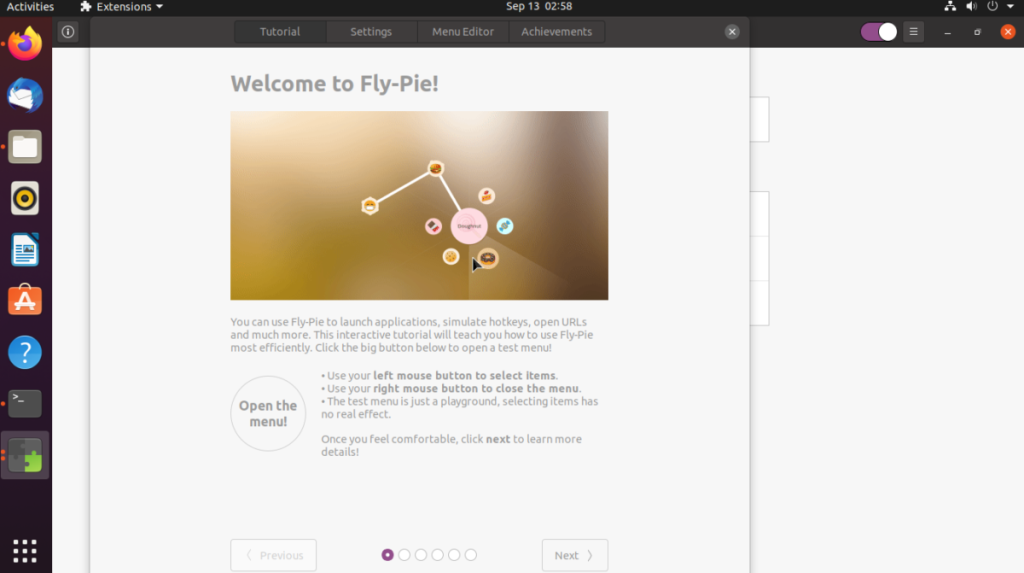
เมื่อคุณดูบทช่วยสอนเสร็จแล้ว ให้ทำตามคำแนะนำด้านล่างเพื่อเรียนรู้วิธีเปิดใช้ไอเท็มต่างๆ
กำลังเปิดแอพ
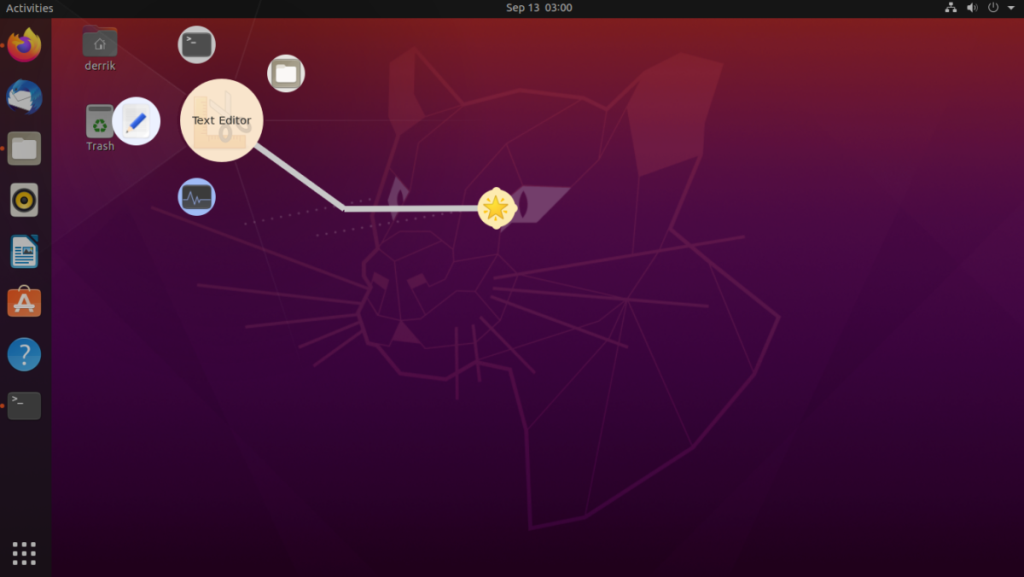
ในการเปิดแอพด้วยเมนู Fly-Pie ให้ทำดังต่อไปนี้ ขั้นแรก ให้กดCtrl + Spaceบนเดสก์ท็อปเพื่อเปิดเมนู จากนั้นใช้เมาส์เพื่อเลือก "แอปเริ่มต้น" หลังจากเลือก "แอปเริ่มต้น" ให้เลือกหมวดหมู่ จากนั้นเลือกแอปที่คุณต้องการเปิดใช้
การเปิดโฟลเดอร์
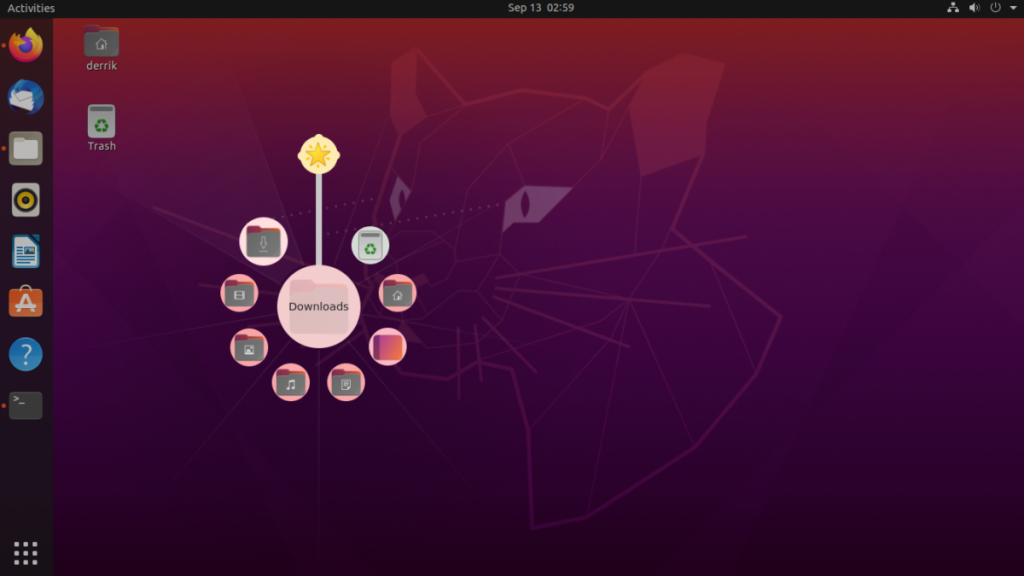
ต้องการเข้าถึงโฟลเดอร์หรือไม่ ทำดังต่อไปนี้ ขั้นแรก เปิดเมนูด้วยCtrl + Spaceเพื่อเปิดเมนู หลังจากนั้นคลิกที่ "บุ๊กมาร์ก" ภายในพื้นที่บุ๊กมาร์ก คุณจะเห็นโฟลเดอร์ต่างๆ ที่คุณสามารถเปิดได้ เลือกโฟลเดอร์ที่คุณต้องการเปิดด้วยเมาส์
การควบคุมเพลง
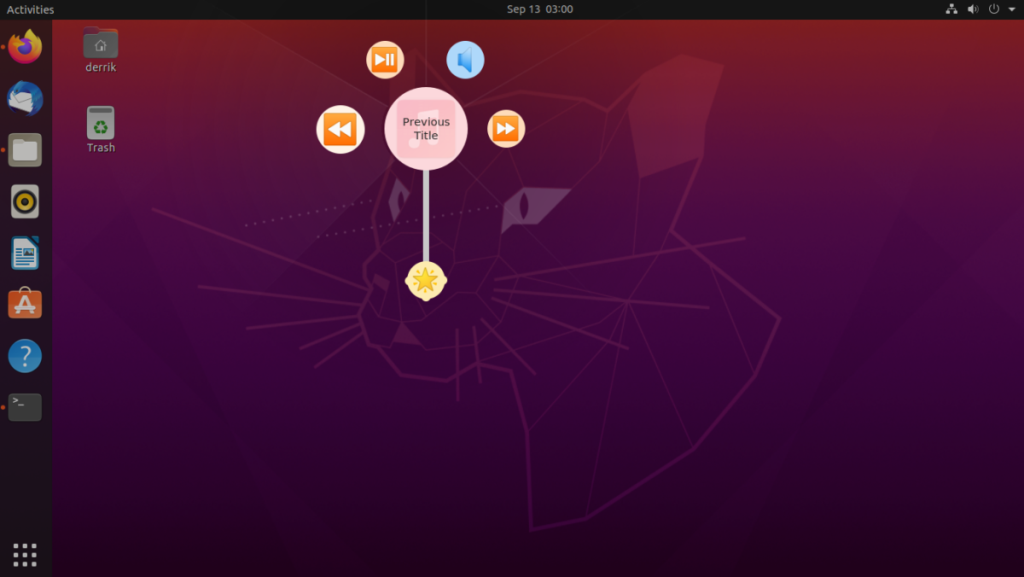
ต้องการควบคุมเพลงของคุณ? เปิดเมนูโดยกดคีย์ผสมCtrl + Space จากนั้นเลือก "เสียง" ภายในพื้นที่เสียง คุณจะเห็นตัวเลือกการควบคุมเพลงต่างๆ เลือกหนึ่งในตัวเลือกการควบคุม
การควบคุมหน้าต่าง
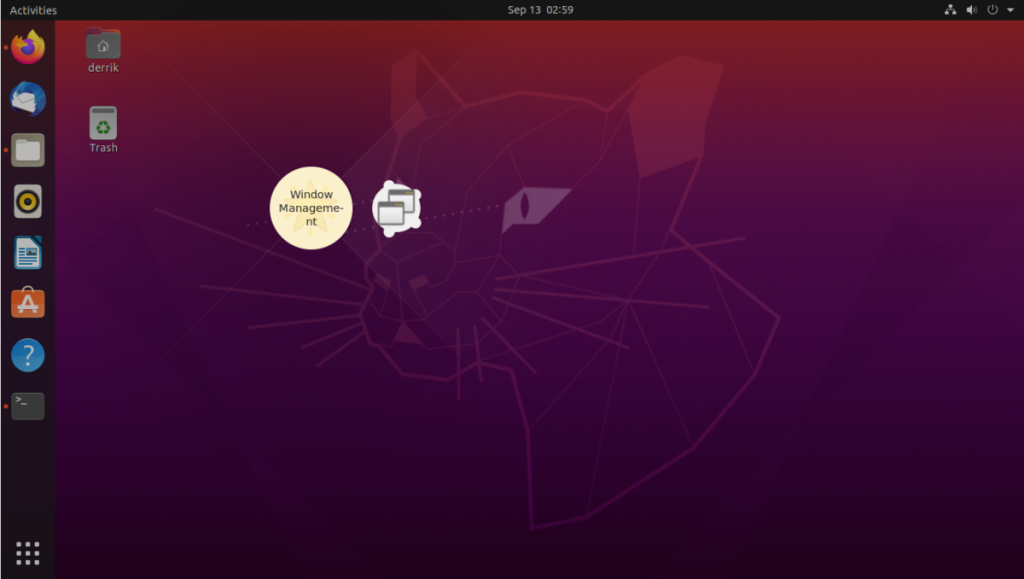
เมนู Fly-Pie สามารถควบคุมหน้าต่างได้ ในการควบคุมหน้าต่างที่เปิดอยู่ (ปิด ย่อเล็กสุด ฯลฯ) ให้ทำดังต่อไปนี้ ครั้งแรกที่เปิดเมนู app กับCtrl + Space จากนั้นค้นหา "การจัดการหน้าต่าง" เลือกฟังก์ชันการจัดการหน้าต่างที่คุณต้องการดำเนินการภายในเมนู
ควบคุมคอมพิวเตอร์ในเครือข่ายของคุณได้อย่างง่ายดายด้วย KontrolPack เชื่อมต่อและจัดการคอมพิวเตอร์ที่ใช้ระบบปฏิบัติการต่างๆ ได้อย่างง่ายดาย
คุณต้องการทำงานซ้ำๆ โดยอัตโนมัติหรือไม่? แทนที่จะต้องกดปุ่มซ้ำๆ หลายครั้งด้วยตนเอง จะดีกว่าไหมถ้ามีแอปพลิเคชัน
iDownloade เป็นเครื่องมือข้ามแพลตฟอร์มที่ช่วยให้ผู้ใช้สามารถดาวน์โหลดเนื้อหาที่ไม่มี DRM จากบริการ iPlayer ของ BBC ได้ โดยสามารถดาวน์โหลดวิดีโอทั้งสองในรูปแบบ .mov ได้
เราได้ครอบคลุมคุณลักษณะของ Outlook 2010 ไว้อย่างละเอียดแล้ว แต่เนื่องจากจะไม่เปิดตัวก่อนเดือนมิถุนายน 2010 จึงถึงเวลาที่จะมาดู Thunderbird 3
นานๆ ทีทุกคนก็อยากพักบ้าง ถ้าอยากเล่นเกมสนุกๆ ลองเล่น Flight Gear ดูสิ เป็นเกมโอเพนซอร์สฟรีแบบมัลติแพลตฟอร์ม
MP3 Diags คือเครื่องมือขั้นสุดยอดสำหรับแก้ไขปัญหาในคอลเลกชันเพลงของคุณ สามารถแท็กไฟล์ MP3 ของคุณได้อย่างถูกต้อง เพิ่มปกอัลบั้มที่หายไป และแก้ไข VBR
เช่นเดียวกับ Google Wave, Google Voice ได้สร้างกระแสฮือฮาไปทั่วโลก Google มุ่งมั่นที่จะเปลี่ยนแปลงวิธีการสื่อสารของเรา และนับตั้งแต่นั้นมาก็กำลังกลายเป็น...
มีเครื่องมือมากมายที่ช่วยให้ผู้ใช้ Flickr สามารถดาวน์โหลดรูปภาพคุณภาพสูงได้ แต่มีวิธีดาวน์โหลด Flickr Favorites บ้างไหม? เมื่อเร็ว ๆ นี้เราได้...
การสุ่มตัวอย่างคืออะไร? ตามข้อมูลของ Wikipedia “คือการนำส่วนหนึ่งหรือตัวอย่างจากการบันทึกเสียงหนึ่งมาใช้ซ้ำเป็นเครื่องดนตรีหรือ...
Google Sites เป็นบริการจาก Google ที่ช่วยให้ผู้ใช้โฮสต์เว็บไซต์บนเซิร์ฟเวอร์ของ Google แต่มีปัญหาหนึ่งคือไม่มีตัวเลือกสำรองข้อมูลในตัว



![ดาวน์โหลด FlightGear Flight Simulator ฟรี [สนุกเลย] ดาวน์โหลด FlightGear Flight Simulator ฟรี [สนุกเลย]](https://tips.webtech360.com/resources8/r252/image-7634-0829093738400.jpg)




